火龙果写作电脑版是一款功能强大、智能好用的写作软件,以AI驱动为基础,集智能写作、文本编辑、云端同步等功能于一体,不仅提供了文本编辑、智能排版和云端储存等丰富的功能,可以很好地满足用户的多样化写作需求,还支持纠错校对、基础改写、学术改写、多语翻译和插件扩展等实用功能,让用户可以更好地专注于写作本身,大大地提升写作效率。
值得一提的是,火龙果写作具有独特的多元素文本编辑功能,用户在创作的过程中可以自由地添加图像、符号、段落和链接等不同的素材,此外,软件还能够实时翻译,真正做到了边写边译、边读边译,无论是阅读还是写作都可以变得更加流畅,体验更加美好,如果你也在寻找一款合适的写作软件,不妨来本站下载火龙果写作来使用。

火龙果写作怎么使用校队功能?
1、选择文档
新建一篇文档,或选择一篇历史文档。
2、在左侧输入原文
在左侧写作区写作或粘贴待校对的内容,右侧会实时进行校对并提供修改建议。
3、在右侧查看校队结果
各项设置可以在校队面板中进行设置和调整。
4、应用修改建议
当您点击校对面板中的任何一处提示时,该建议将会自动展开,并提示修改建议。如果您希望采纳修改建议,点击绿色按钮即可在原文中完成修改。
在使用中,如果您认为校对建议并不正确,您可以点击忽略按钮。点击忽略后,该建议将不再显示在校对面板中。
5、分类查看 基础/标点/高级文法 类型错误
我们将语法错误分为三大类。基础错误是指错别字、拼写等较为基础的错误,在原文中以红色下划线标记,标点错误是标点符号误用相关的错误,同样以红色下划线标记;高级文法是指词序、语义搭配不当等较高级的错误,在原文中以黄色下划线标记。
有些时候,您可能并不希望对标点符号或高级文法进行检查,则只需要查看基础错误类型建议即可。
6、添加个人词典
在使用校对功能时,如果您确认被划线的词组是正确的,且不希望以后再次进行提示,您可以使用添加个人词典功能。点击添加个人词典可以将划线词组添加到您的个人词典。此后,您账户的所有文档中如果出现该词,都将视该词为正确,不再进行划线。
7、勘误报告
您可以点击勘误报告按钮,来查看历史勘误报告或生成新的勘误报告。勘误报告为PDF格式,您可以将勘误报告方便地分享给他人查看。
8、重新校对
如果您对左侧内容进行了修改,通常情况下右侧会自动更新校对结果。如果因为网络原因连接不畅,您可以通过点击重新校对按钮,再次进行校对。请注意,再次进行校对的内容将会被再次计算字数。
软件功能
1、内容丰富的资源库
软件内置了丰富的资源库,包括各种书籍和资料,支持直接检索,方便用户在写作时搜集和参考资料。
2、AI驱动的写作辅助
作为一款基于人工智能的写作神器,它提供文章内容生成续写、智能改写等功能,帮助用户提升写作效率和质量。
3、校对纠错与实时翻译
软件具备校对纠错功能,能够识别错别字和语法错误,同时提供实时翻译服务,支持中英双语输入模式,这对于需要翻译的用户来说非常有用。
4、论文写作指导
对于学术论文写作,火龙果提供了写作方法指导,帮助用户学习论文写作的经验和技巧。
5、查重与降重功能
软件还提供查重和降重功能,这对于撰写学术论文的用户来说尤为重要,能够帮助他们确保作品的原创性。
软件亮点
1、提供丰富的写作素材库,包括人物角色、情节线索和背景设定,为创作者提供灵感。
2、支持多种写作模式,包括小说、散文、诗歌等,满足不同写作需求。
3、提供智能校对功能,能够自动纠正拼写和语法错误,提高文本质量。
4、实时保存功能,确保创作者在写作过程中不必担心丢失数据。
软件优势
【创意写作挑战】
提供了各种创意写作挑战,如诗歌创作、故事创作等,用户可以根据自己的兴趣选择参与。这些挑战旨在帮助用户拓展写作领域、提高写作技巧。
【灵感库】
拥有丰富的素材库,包括名人名言、历史事件、科学知识等。用户可以在灵感库中查找到与自己文章主题相关的素材,以便更好地展开创作。
【语法检查与纠错】
在撰写文章时,用户可以使用应用提供的语法检查功能来避免常见的语法错误。此外,应用还提供自动纠错功能,帮助用户发现并改正拼写错误。
- 写作软件
-
 更多 (44个) >>电脑写作软件大全 随着互联网的兴起,越来越多的人开始在互联网上写小说,我们称之为网文。网文作者通常会用到一些写作软件来帮助他们达到码字目的。这些写作软件通过合理的排版、及时的保存内容以及一些额外的功能,大大地提高了我们的写作效率。那写作软件哪个好?小编在这里给大家带来了好用的电脑写作软件推荐,包括了小黑屋、码字精灵、易码字等写作软件挺好用的,相信大家试过一定会喜欢的!
更多 (44个) >>电脑写作软件大全 随着互联网的兴起,越来越多的人开始在互联网上写小说,我们称之为网文。网文作者通常会用到一些写作软件来帮助他们达到码字目的。这些写作软件通过合理的排版、及时的保存内容以及一些额外的功能,大大地提高了我们的写作效率。那写作软件哪个好?小编在这里给大家带来了好用的电脑写作软件推荐,包括了小黑屋、码字精灵、易码字等写作软件挺好用的,相信大家试过一定会喜欢的! -
-
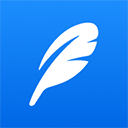
作家助手电脑版 187.93M
查看/简体中文v5.11.1.0 -

火龙果写作电脑版 124.9M
查看/简体中文v4.17.1 -

Effie写作软件 64.02M
查看/简体中文v6.9.3官方版 -

创世写作(电脑写作软件) 13.32M
查看/简体中文v5.9 -

小黑屋云写作电脑版 41.93M
查看/简体中文v6.2.2.0官方版 -

易码字官方版 7.26M
查看/简体中文v6.4.2.11正式版 -

妙手写作 4.84M
查看/简体中文v1.2绿色版 -

语思写作 4.51M
查看/简体中文v1.0官方版 -

写作利器(小说作家专用写作器) 494K
查看/简体中文v4.2绿色免费版 -

Wwrite7(原创写作助手) 809K
查看/简体中文v7.3绿色版 -

公文写作神器电脑版 60.65M
查看/简体中文v2.8.2.21 -

星零码字器 11.69M
查看/简体中文v7.54.3.8免费版 -

超级作者 9.88M
查看/简体中文v0.9 -

雨点写作 6.11M
查看/简体中文v03.42.20 -
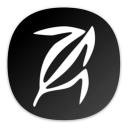
荆棘写作 47.36M
查看/简体中文v0.1.0 -

小蜜蜂写作软件 209.82M
查看/简体中文v4.63
-
发表评论
1人参与,1条评论- 第1楼江苏省盐城市滨海县网友发表于: 2024-08-03 11:49:59
- very good0盖楼(回复)
软件排行榜
热门推荐
 印象笔记电脑版 v7.4.4.9275pc版287.42M / 简体中文
印象笔记电脑版 v7.4.4.9275pc版287.42M / 简体中文 小黑屋云写作电脑版 v6.2.2.0官方版41.93M / 简体中文
小黑屋云写作电脑版 v6.2.2.0官方版41.93M / 简体中文 editplus官方版 v6.1.7802.72M / 英文
editplus官方版 v6.1.7802.72M / 英文 NoteCase(多平台文本编辑器) v4.8.5中文版41.57M / 简体中文
NoteCase(多平台文本编辑器) v4.8.5中文版41.57M / 简体中文 智谱清言电脑版 v1.1.7官方版162.1M / 简体中文
智谱清言电脑版 v1.1.7官方版162.1M / 简体中文 typora中文版 v1.12.493.47M / 简体中文
typora中文版 v1.12.493.47M / 简体中文 abbyy finereader 11中文特别版 v11.0.113.164373.44M / 多国语言[中文]
abbyy finereader 11中文特别版 v11.0.113.164373.44M / 多国语言[中文] BowPad中文版 v2.9.6官方版2.15M / 简体中文
BowPad中文版 v2.9.6官方版2.15M / 简体中文 小书匠编辑器 v8.14.0132.87M / 简体中文
小书匠编辑器 v8.14.0132.87M / 简体中文 Gidot TypeSetter排版助手 v3.2.01.21M / 简体中文
Gidot TypeSetter排版助手 v3.2.01.21M / 简体中文




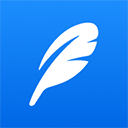













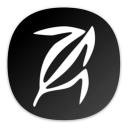




 印象笔记电脑版 v7.4.4.9275pc版
印象笔记电脑版 v7.4.4.9275pc版 editplus官方版 v6.1.780
editplus官方版 v6.1.780 NoteCase(多平台文本编辑器) v4.8.5中文版
NoteCase(多平台文本编辑器) v4.8.5中文版 智谱清言电脑版 v1.1.7官方版
智谱清言电脑版 v1.1.7官方版 typora中文版 v1.12.4
typora中文版 v1.12.4 abbyy finereader 11中文特别版 v11.0.113.164
abbyy finereader 11中文特别版 v11.0.113.164 BowPad中文版 v2.9.6官方版
BowPad中文版 v2.9.6官方版 小书匠编辑器 v8.14.0
小书匠编辑器 v8.14.0 Gidot TypeSetter排版助手 v3.2.0
Gidot TypeSetter排版助手 v3.2.0 赣公网安备36010602000168号
赣公网安备36010602000168号